Partager une connexion internet depuis un smartphone Android ou iPhone est pratique. Celui-ci vous permet d’utiliser votre forfait mobile via WiFi sur votre tablette ou votre ordinateur. C’est en fait très simple à réaliser, mais pas forcément facile pour les novices.
Option très pratique sur Android et sur iPhone, partage de connexion vous permet de transformer votre smartphone en hotspot WiFi. Votre ordinateur, tablette ou tout autre appareil pourra utiliser le forfait mobile pour se connecter à internet à condition de disposer d’une enveloppe data suffisante. Voici comment configurer le partage de connexion Internet de votre smartphone vers un autre appareil en un rien de temps.
Partage de connexion : comment ça marche ?
Android et iOS permettent de transformer facilement votre smartphone en routeur WiFi, Bluetooth et USB. Nous pouvons alors utiliser les données mobiles 5G/4G comme connexion Internet et les partager avec d’autres appareils. WiFi, Bluetooth, USB… chaque méthode de connexion a ses particularités, avantages et inconvénients dont il faut tenir compte selon les situations.
À Partage de connexion WiFi, votre smartphone crée un réseau sans fil ad hoc dont vous pouvez choisir le nom et le mot de passe. D’autres appareils s’y connectent comme n’importe quel autre routeur sans fil. L’avantage de cette méthode de connexion est sa simplicité. Son inconvénient est que vous n’aurez pas un contrôle étendu sur qui peut s’y connecter (filtrage MAC par exemple). Il est donc nécessaire de définir un mot de passe fort pour éviter une éventuelle surconsommation de données.
LE Partage de connexion Bluetooth s’appuie sur les spécificités de cette technologie. La portée du signal Bluetooth est relativement courte, ce qui limite les risques de connexions indésirables. Pour vous connecter à votre réseau Bluetooth, vous devez également coupler les appareils. En général, il n’est possible de connecter qu’un seul appareil via Bluetooth.
LE Partage de connexion USB modifie le comportement du port USB de votre smartphone. Ainsi, lorsque vous connectez votre smartphone à votre ordinateur, il détecte une nouvelle carte réseau et installe les pilotes – du moins lors de la première connexion.
Une fois la configuration terminée, la connexion peut être établie. Cette méthode est la plus sécurisée, car il est impossible de se connecter via USB à votre insu – et le fait qu’il n’y ait pas de réseau sans fil limite les risques de piratage.
Comment faire un partage de connexion sur Android ?
Pour cela, vérifiez d’abord que les données sont activées et que le WiFi est désactivé. Ensuite, la démarche peut varier légèrement selon la marque de smartphone que vous utilisez. Mais vous devriez facilement trouver les bonnes options.
- Aller à Paramètres
- Ensuite aller à Connexions >Hotspot mobile (le titre peut varier selon la surcouche Android)
- Si vous ne trouvez pas l’option, utilisez simplement la barre de recherche dans Paramètres. Insérer des mots-clés Points d’accès Ou Partager la ligne.

Le reste dépend du mode de partage que vous souhaitez utiliser : WiFi, Bluetooth ou USB. Le partage WiFi est l’option la plus simple à mettre en place et la plus simple à utiliser.
Sans fil
- Touche Point d’accès pour mobiles
- Si c’est la première fois que vous partagez, vous devrez Configurer le point d’accès Wi-Fi pour choisir le nom du point d’accès, le mot de passe et l’option de sécurité

Attention : même si l’interface le permet, il est fortement déconseillé de choisir Aucun / ouvert pour la sécurité des clés. Comme à la maison, optez pour quelque chose d’assez sécurisé comme WPA2. Et un mot de passe suffisamment complexe, notamment dans les lieux publics.
Une fois le partage de connexion configuré, vous n’aurez plus besoin de saisir les paramètres pour activer le point d’accès mobile. Il est possible de le faire depuis la barre d’état (faites glisser la barre de notifications vers le bas avec deux doigts). Appuyez ensuite longuement sur l’icône « Hotspot » ou « Partage de connexion ».

Bluetooth ou USB
L’activation se fait dans le même menu Partage (Paramètres > Connexions > Point d’accès mobile / Partage de connexion). Activez donc l’option que vous souhaitez. A noter que votre smartphone doit être branché pour pouvoir activer le paring USB. Si vous utilisez Windows, le PC reconnaîtra automatiquement le smartphone comme modem.
N.-B. : il n’est pas possible de partager la connexion Internet via USB d’Android vers un Mac.
Partager la connexion Internet depuis l’iPhone
Sur iPhone, le partage de connexion est encore plus simple. iOS crée par défaut un nom de point d’accès qui ressemble à ceci : « iPhone de [nom de votre appareil]». Pour une première configuration, il vous suffit de définir un mot de passe et une sécurité.
- Pour commencer, désactivez le WiFi sur votre iPhone et activez les données mobiles.
- Aller à Paramètres > Partage de connexion
- appuyer sur Mot de passe WiFi pour changer la clé de sécurité du point d’accès.
- Activez ensuite l’option Autoriser d’autres utilisateurs
- Sur cette même page, vous trouverez les instructions pour la connexion via Bluetooth ou USB.

Si vous le souhaitez, activez également l’option Maximiser la compatibilité. Il permet de désactiver le WiFi 5 GHz pour une meilleure couverture et une meilleure compatibilité avec les appareils ne prenant en charge que la connexion 2,4 GHz. Mais les débits maximaux théoriques sont moins importants. Dans la majorité des cas, vous n’aurez pas besoin d’activer cette option.
Enfin, une fois le partage de connexion configuré, vous n’aurez plus besoin d’accéder aux paramètres à chaque fois. Il vous suffit d’activer le « Partage de connexion » depuis le centre de contrôle.
Partage de connexion : comment limiter l’impact sur l’autonomie ?
Partager sa connexion internet depuis un smartphone consomme beaucoup de batteries. Certains smartphones peuvent limiter cela en désactivant automatiquement le hotspot lorsqu’aucun appareil n’y est connecté.
Dans d’autres cas, pour conserver une certaine autonomie, branchez le smartphone pendant que vous utilisez le partage de connexion. Que ce soit sur secteur, sur batterie externe ou via votre ordinateur. Et n’oubliez pas de désactiver manuellement le partage lorsqu’il n’est plus nécessaire.